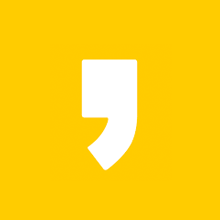익숙해지면 별것 아니지만, 처음에는 타자 연습 바로 가기를 통해 손가락 움직임을 익힐 수밖에 없는 것이 타이핑이죠? 그래서인지 관련 프로그램이나 사이트를 찾으시는 분들의 발걸음도 꾸준합니다.
가장 대표적인 종류는 역시 한글과 컴퓨터의 도구와 타닥타닥인데, 각각의 사이트 바로 가기와 이용 방법 그리고 노하우까지 아래쪽에 모두 엮었으니, 필요하실 때 하단 정보를 참고해 주시기 바랍니다!
목차
- 한컴 이용하기
- 타닥타닥 이용하기
- 타이핑 속도를 높이는 노하우
타자 바로 가기 첫 번째 (한컴)
가장 보편적인 한글과 컴퓨터의 프로그램이니, 한컴을 먼저 얘기해 볼게요. 그냥 공식 홈페이지를 찾아가면 됩니다. 숨겨진 곳이 아니니 검색하면 찾을 수 있지만, [typing.malangmalang.com]를 주소창에 입력하면 조금 더 수월하실 거예요.
위에 적어둔 주소를 입력하고 엔터를 누르면 사이트로 바로 가기가 되고 깔끔하게 잘 정리된 메뉴들이 나올 거예요. 이번에 처음으로 타이핑을 하신다면, 자리부터 시작하시면 됩니다.

카테고리 메뉴를 누르면 어설픈 빨간색으로 된 시작하기 버튼이 나올 거예요. 해당 메뉴를 누르면 타자 연습 바로 가기를 할 수 있습니다.
처음 시작 버튼을 누르면 로그인을 하겠냐는 문구가 나오는데, 로그인을 하면 개인 기록을 저장하거나, 다른 유저와 대전 게임을 하는 등, 추가적인 서비스가 있기는 하지만 꼭 필요하지는 않아요. 회원가입을 하는 것 자체가 귀찮은 느낌이 있으니, 그냥 비로그인 방식으로 하는 편이 좋을 듯합니다.
그리고 브라우저 설정이 필요하다는 알림 문구도 나오는데, 익스플로러와 크롬에서 각각의 필요한 설정을 해주시면 됩니다. 그리고 확인 버튼을 눌러주시면 됩니다.
이제 새로운 창이 띄워지고, 준비된 단계로 이동하는 버튼들이 보일 거예요. 1단계를 시작으로 각 단계가 익숙해지면 2단계, 3단계 등, 다음 단계로 넘어가면 됩니다. 그리고 자리가 익숙해지면 낱말로 이동하고, 낱말이 익숙해지면 짧은 글, 긴 글을 순서대로 진행하시면 됩니다.
정리
- 홈페이지 이동
- 훈련 단계 선택
- 각 단계를 거치며 다음 단계로 이동
- 목표 타이핑 속도 달성
타이핑을 할 때 엄청나게 조심해야 할 부분들이 있는 것은 아니지만, 효율적인 실력 향상을 위해서는 몇 가지 알아두시는 편이 좋아요. 제가 알고 있는 부분들을 아래쪽에 짤막하게 정리할 테니, 본격적인 타이핑 시작에 앞서 훑어보시면 좋을 것 같습니다.
- 화면에 나오는 손가락 위치를 지키면서 타이핑을 해주세요.
-손가락 위치를 무시하면 일정 속도 이상에서 손가락이 꼬이기 때문에 빠른 타이핑 속도를 달성할 수 없습니다. - 각 단계에서 완벽할 필요는 없습니다.
-각 단계에서 완벽하게 익숙해진 뒤에 다음 단계로 넘어가려면 너무 많은 노력과 시간이 필요합니다.
-각 단계에서 느리고 오타가 많더라도 어느 정도 익숙해진 느낌이 들면 다음 단계로 이동해 주세요. - 손 가이드 기능은 해제할 수 있습니다.
-어느 정도 손가락 위치를 익혔다면, 손 가이드를 끈 상태로 타이핑하면 실력이 보다 빠르게 오릅니다. - 긴 글을 불러올 수 있습니다.
-별 헤는 밤, 베네치아, 아시아의 꿈 등, 기본으로 정리된 긴 글이 있으니 활용할 수 있습니다.
-별도로 TXT 파일을 업로드하여 긴 글을 타이핑할 수 있습니다. - 언어 변경, 구성 변경이 가능합니다.
-우측 상단 톱니바퀴를 눌러서 설정 변경(영어, 한국어, 소리, 두벌식 표준, 세벌식 순아래, 세벌식 390, 세벌식 최종 등)을 할 수 있습니다.

또 다른 타자 연습 바로 가기 기능
기본적인 도구를 활용해서 타이핑을 하면 됩니다만, 항상 어떤 연습을 한다는 것은 지겹고 힘든 것 같아요. 한글과 컴퓨터도 이런 고충을 알고 있기 때문인지 몇 가지 타이핑 게임을 준비해 두고 있습니다.
타이핑 게임이기 때문에 결국 타이핑을 하는 것에 불과하지만, 기본 프로그램만 사용을 하는 것보다는 덜 지루하실 거예요.
혹시 타이핑 게임을 해보고 싶으시다면, 상단 카테고리 메뉴에 커서를 올리고, 두더지 잡기, 동전 쌓기, 산성비, 판 뒤집기 중 하나를 선택하시면 됩니다. 그리고 실행한 뒤에 각각의 플레이 방식에 맞춰서 타이핑을 하시면 됩니다.
혹시 서비스를 이용하다가 시스템 충돌이 생기거나 오류가 발생한다면 고객센터 메뉴를 눌러서 FAQ를 살펴보거나 문의를 하시면 됩니다.
정리
- 게임을 하면 지루함을 덜어낼 수 있어요.
- 시스템 문의는 고객센터를 통해서 해결할 수 있어요.
그리고 무설치 웹 도구가 아니라 한컴의 프로그램을 별도로 받아서 사용하시려는 분들도 혹시 인터넷이 불가능한 PC에서 타자 연습 바로 가기를 해야 한다면, 원하는 버전을 별도로 검색해서 구할 수 있습니다. 공식적으로 제공되고 있는 2020 버전이 있고, 많은 분들의 추억이 된 97도 있습니다. 그리고 1994, 1995, 2010, 2016, 2019 등, 정말 많은 버전이 있어요.
어떤 버전이 됐든 그냥 구글에서 적당히 검색하면 설치 파일을 구할 수 있습니다. 다만, 어떤 버전을 선택해서 다운로드를 해야 하는지 고민할 필요는 없습니다.
어떤 종류의 버전이 됐든 어차피 그 안을 구성하는 문구만 다를 뿐, 사용 방식과 진행 과정은 모두 동일합니다. 고로 효율이 좋은 버전이 따로 존재하는 것은 아니기 때문에 사용할 PC 사양에 맞춰서 대충 선택하시면 됩니다. 개인적으로는 그냥 2020 한컴 연습 바로 가기를 선택하시는 게 가장 무난하다고 생각해요.
정리
- 모든 구 버전은 검색해서 구할 수 있습니다.
- 2020버전은 한컴에서 공식적으로 배포하고 있습니다.
타자 바로 가기 두 번째 (타닥타닥)
먼저 이용한 서비스가 어딘가 마음에 들지 않는다거나, 보다 많은 텍스트로 타이핑을 해보고 싶으시다면 타닥타닥을 활용하시면 됩니다. 마찬가지로 포털 검색을 통해서 사이트를 찾아갈 수 있지만, [tadaktadak.co.kr]를 입력해서 이동하시는 편이 조금 더 수월하실 거예요.

먼저 찾아간 한글과 컴퓨터와 마찬가지로 여기에서도 원하는 단계를 선택하고 진행하시면 됩니다. 로그인을 해서 개인 기록을 저장할 수 있지만, 필수는 아니니 기호에 따라 로그인을 하시면 될 것 같아요.
전체적인 구성은 큰 차이가 없지만 타닥타닥은 조금 특별한 기능이 한 가지 추가되어 있습니다. 받아쓰기를 할 수 있는 기능입니다. 개인적으로 꼭 거쳐야 할 단계는 아니라고 생각을 하지만, 재미를 위해서 타닥타닥 타자 연습 바로 가기를 했을 때 한 번쯤 이용을 해보셔도 좋을 듯합니다.
전체적으로 친절하고 깔끔하게 잘 만들어진 사이트이니, 처음 방문하셨더라도 이용하는 방법을 전혀 모르시더라도 쉽게 타이핑을 해보실 수 있을 거예요. 그러니 타닥타닥에 대한 얘기는 이 정도로 짧게 갈무리를 할게요.
정리
- 사이트 이동
- 단계 선택
- 안내에 따라 타이핑 시작
- 목표 속도 달성
타자 연습 바로 가기 노하우 몇 가지
사이트에 대해서 정리를 했으니, 이제 바로 가기를 보다 빠르게 하는 방법과 타이핑 효율을 높이는 방법을 정리할 순서겠죠?
일단 타이핑 연습 바로 가기를 하는 것부터 얘기를 하자면, 그냥 브라우저 북마크에 저장을 해주시면 됩니다. 즐겨찾기에 저장하는 방법은 이미 알고 계시겠지만, 그래도 그냥 넘어가면 제가 아쉬울 것 같아요. 그러니 요약을 해둘게요.
- 북마크 저장하기
-재방문할 사이트를 띄워주세요.
-주소창 오른쪽 별 모양 아이콘을 눌러주세요.
-사이트 이름과 저장 위치를 기호에 따라 변경해 주세요.
-확인 버튼을 눌러서 저장을 해주세요. - 북마크 불러오기
-사용하는 브라우저별 단축키를 사용할 수 있어요.
-브라우저 우측 상단 설정 메뉴를 눌러주세요.
-즐겨찾기(북마크) 메뉴에 마우스 커서를 올려주세요.
-이동하고 싶은 사이트를 선택해 주세요.
그리고 조금이나마 빠르게 타이핑 실력을 키울 수 있는 부분도 정리를 하자면 다음과 같습니다. 다만, 지극히 개인적인 경험을 바탕으로 한 추천 노하우이니, 절대적인 방법은 아니라는 점을 알아주시면 좋을 것 같아요.
- 완벽하려고 하면 지겨움이 빨리 찾아옵니다.
-위에서 넌지시 얘기를 했지만, 각 단계는 대충 적응하면 넘어가는 것이 좋습니다. 한 단계에서 너무 많은 시간을 보내면 다음 단계로 넘어갈 때 한숨만 나옵니다. 어느 정도 기본 자리를 익힌 것 같다면, 다음 자리를 익히면 됩니다. 어차피 나중에는 익숙해질 수밖에 없으니, 당장에 완벽할 필요는 없습니다. - 낱말과 짧은 글은 생략해도 좋습니다.
-저는 낱말과 짧은 글을 통해서 타이핑을 해본 적이 손에 꼽을 정도입니다. 아마 문서 작업과 같은 타이핑 분량이 많기 때문에 따로 익숙해지기 위한 서비스와 프로그램을 찾으시는 분들이 많으실 거예요. 즉, 어차피 장문을 타이핑하는 것이 목적이니, 그냥 장문 위주로 타이핑을 하면 됩니다.
-낱말과 짧은 글은 순간적인 타이핑 속도를 높이는 것에 도움이 되지만, 평균 타이핑 속도를 높이는 것에는 장문 위주로 타이핑하는 것이 효율이 좋습니다. - 스페이스 바는 오른쪽 엄지손가락을 활용하면 좋습니다.
-이유는 잘 모르겠습니다. 하지만 스페이스 바를 누를 때 오른쪽 손의 엄지손가락을 활용하는 것이 효율이 좋습니다. - 세벌식은 빠르지 않습니다.
-두벌식은 키보드에서 모음을 누르는 순서에 따라 입력이 되지만, 세벌식은 키보드에서 모음을 누르는 순서와 무관하게 단어가 완성됩니다. 그래서 동시에 눌러서 입력하는 것도 가능합니다. 단순하게 생각하면 더 빠른 타이핑 방법이 될 것 같지만, 막상 적용해보면 마냥 빠르지는 않습니다. 확실히 오타가 줄어드는 효과는 있지만, 적응한 뒤에는 두벌식과 세벌식의 속도 차이는 크지 않습니다. 그러니 보편적으로 사용하는 두벌식 위주로 익히고, 필요에 따라 세벌식을 훈련하는 것이 좋아요. - 속도를 의식하면 좋습니다.
-장문 타이핑을 할 때 한 장을 넘기면 평균 기록이 나옵니다. 같은 장을 여러 번 반복하다 보면 평균 기록이 점점 빨라지는 것을 알 수 있습니다. 기왕이면 목표 속도를 정해두고 손가락 움직임을 의식해 주세요. 처음에는 어렵지만, 나중에는 생각하지 않아도 손가락이 자동으로 움직이는 경험을 할 수 있습니다.
간단하게 타자 연습 바로 가기를 하는 것을 시작으로 타이핑 효율을 높이기 위한 정보도 몇 가지 정리를 해봤는데, 아무쪼록 키보드를 타이핑하는 것에 조금은 도움이 될 수 있었길 바라며 저는 여기서 물러나겠습니다. 감사합니다!